Veel gebruikers hebben hun zakelijke en persoonlijke account op dezelfde pc. Op een gegeven moment willen ze er een verwijderen, de tweede gebruiken, een bestaande account volledig verwijderen en vervolgens een nieuwe toevoegen. In dit bericht worden methoden gedeeld om een oud Teams-account te verwijderen van een Windows-pc.
Hoe verwijder ik een oud Teams-account?
Er zijn twee manieren om een oud Teams-account van een Windows-pc te verwijderen. Een daarvan is waar de beheerder het uit het bedrijf of de school verwijdert, en ten tweede kiest de gebruiker ervoor om het zelf te verwijderen.
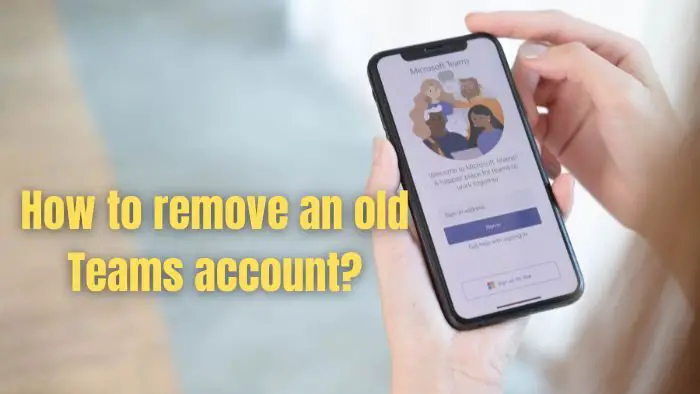 Verwijder het account dat is gekoppeld aan School of WorkLog uit of verwijder een persoonlijk account van Microsoft Teams
Verwijder het account dat is gekoppeld aan School of WorkLog uit of verwijder een persoonlijk account van Microsoft Teams
1] Verwijder het account dat is gekoppeld aan school of werk
Om dit te krijgen, moet u uw beheerder vragen dit te doen. Als u niet zeker weet welke organisatie op uw pc is aangesloten, kunt u met de stappen het probleem oplossen. Hier volgen de volgende stappen om de organisatie te vinden en de stappen die de beheerder kan nemen om uw account te verwijderen.
Meld u alstublieft aan op http://account.activedirectory.windowsazure.com/ met uw account. Druk op uw profieltegel in de rechterbovenhoek en kies uw organisatienaam onder”ORGANISATIE”. Als u dit uitvoert, kunt u zich opnieuw aanmelden in uw organisatie met behulp van het standaard beheerdersaccount. Maak na het inloggen een record van het e-mailadres'[email protected]***.onmicrosoft.com’. Gewoonlijk wordt de *** verondersteld de naam van de organisatie te zijn. Log in op.office.com met behulp van de genoemde [email protected].***op een microsoft.com-account. Vraag de beheerder om in te loggen op office.com, ga naar het beheerdersdashboard en kies voor Facturering > Abonnementen > Proefperiode annuleren.
Opmerking: als uw account aan geen enkele organisatie is gekoppeld, krijgt u een waarschuwing voor toegang geweigerd. U moet ook beheerdersrechten hebben om uw account te verwijderen en in te loggen op het standaard beheerdersaccount.
Als u uw abonnement wilt behouden maar Teams niet wilt gebruiken, maakt u de toewijzing van de Teams-licentie ongedaan en volg hier het officiële bericht van Microsoft.
2] Afmelden of een account verwijderen bij Microsoft Teams
Als iemand het account zelf kan verwijderen, zijn de stappen eenvoudig. U moet het account echter van de pc verwijderen en uw account eraan toevoegen. Als u beide accounts op dezelfde pc hebt staan, d.w.z. Persoonlijk en Professioneel, kunt u ervoor kiezen om het professionele account van de pc te verwijderen.
Open Teams en meld u vervolgens af bij de Teams-appSelecteer Start > Instellingen > AccountsE-mail en accounts voor persoonlijkToegang tot werk of school voor werk of schoolKies het account dat u van het apparaat wilt verwijderen.Selecteer Verwijderen voor persoonlijk en Verbinding verbreken voor werk of school
Dus dat was alles voor het verwijderen van een oud Teams-account. Ga nu door en probeer de bovenstaande methoden uit en kijk of ze u kunnen helpen. Als je ergens vastloopt, reageer dan hieronder en ik zal je helpen.
Hoe verwijder ik het oude Teams-kanaal?
Ga door naar de desktop-of webtoepassing om te verwijderen een kanaal. Kies naast de titel van het kanaal de optie Kanaal verwijderen. Het is belangrijk op te merken dat de teameigenaren bepalen welke teamdeelnemers kanalen kunnen elimineren en herstellen. Houd er rekening mee dat wanneer een kanaal wordt verwijderd, het hele discussielogboek verdwijnt.
Hoe verwijder je een team zonder eigenaar?
Aangezien er geen leider is voor dit specifieke team, u moet de beheerder vragen om het te verwijderen om het te verwijderen. De beheerder kan naar de pagina Teams beheren gaan binnen de Microsoft Teams-beheerhub. Kies vervolgens het team dat je wilt verwijderen en tik op de optie Verwijderen om het team permanent te verwijderen.